
TPM 2.0 모듈, 직접 구매해서 장착해봤습니다.
2021년 10월 4일, 윈도11이 출시하였습니다. 마이크로소프트에서는 윈도 11 출시 이전부터 "TPM 2.0 이 무조건 있어야 윈도11을 쓸 수 있다"고 발표하였습니다. 이 때문에, TPM 모듈이 되팔렘들에 의해 품절 현상을 겪기도 했고, TPM 우회 설치 방법, 혹은 메인보드 내 TPM 기능 활성화 방법에 대해 공유하느라 난리도 아니었습니다. 출시한지 약 1년 4개월 정도 지났음에도 여전히 윈도 10을 사용하시는 분들이 많지 않나 싶습니다.
YouTube 영상을 아무리 검색해도 'TPM에 대한 이론 설명' or 'TPM 우회 설치법' 이렇게 두 종류의 영상만 나오더군요. 저처럼 직접 TPM 모듈을 직접 구매해서 메인보드에 장착하는 영상은 아무리 찾아볼려고 해도 찾을 수 없었습니다. 게다가, AMD Ryzen CPU를 사용하고 있다보니 궁금해서 직접 구매해봤습니다.
▶ URL : https://youtu.be/gTnFVUljBzo
▶ 네이버tv : https://tv.naver.com/v/33253204
| 00:00 영상 시작 00:18 멘트 시작 01:13 TPM 간단 설명 01:51 장착 가능한 TPM 종류 확인 02:49 TPM의 모습 03:08 TPM의 크기, 무게 03:23 TPM 장착 및 설정 04:19 PC 성능 측정 04:42 PC 부팅 시간 05:12 시스템 환경 변화 05:47 영상 마무리 |
영상 편집 역시 최소 6시간 이상 굉장히 긴 시간이 걸렸습니다. 도저히 영상을 완성시키기가 쉽지 않을 정도로 어려웠습니다. 요즘 유튜브 영상 만들다보면, 3~4시간 편집해서는, 아무리 못해도 6시간 넘게 편집해야 겨우 영상 하나 나오더라구요.
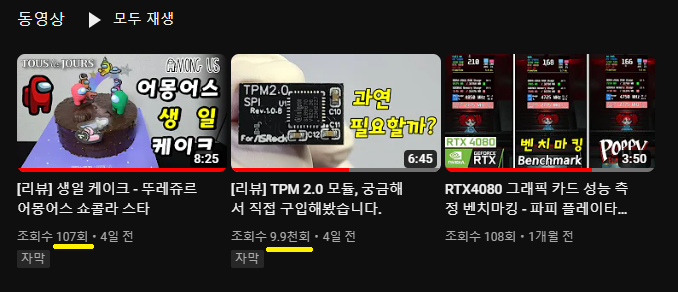
YouTube에는 같은 날 동시에 영상이 올라왔지만, 영상 촬영 및 편집은 TPM 2.0 영상 먼저 시작했습니다. 영상의 70% 정도 완성된 상태에서, 때마침 쉬는 날이고 생일이 얼마 안남아서 제 생일을 자축할 겸 어몽어스 케이크 리뷰 영상을 촬영했습니다. 두 영상 모두 최소 6시간 이상 걸렸으니, 영상 편집만 12시간 넘게 걸린 셈인데, 조회수, 시청자 반응 모두 극과 극입니다. 유튜브가 이렇게 어렵습니다. 열심히 찍고 편집해서 올리기만하면 될거 같았으면 벌써 크게 되었을텐데, 너무 어렵습니다. 생일 축하해주는 사람도 아무도 없고...
그래도 어쨋든, 제 영상 찾아서 봐주시고, 구독해주시는 모든 분들께 진심으로 감사의 말씀을 드립니다. 좀 더 열심히 노력해서 좋은 영상을 올려보도록 하겠습니다.

각 메인보드마다 TPM 모듈의 핀 갯수, 핀 배열, 장착 위치 등이 완전 제각기 다릅니다. 그래서, 무조건 메인보드 설명서 보고 맞는 제품을 구매해서 장착하시면 됩니다. 제가 구입한 TPM 모듈은 위의 제품인데, 가로 1.6cm, 세로 1cm, 높이는 0.7cm 정도 됩니다. 기판 밑바닥부터 TPM 모듈 칩셋까지의 높이는 약 0.2cm 정도 되더라구요.
너무 옛날 구형 메인보드라면 TPM 모듈을 장착할 수 있는 곳 자체가 없거나, 1.2버전의 TPM 모듈만 장착이 가능한 경우가 있을 껍니다. 윈도11 설치 및 사용이 목적이라면 걱정하지 않으셔도 됩니다. 우회 설치하시면 가능합니다. 방법은 수 많은 유튜버, 블로거 분들이 정리 잘 해놓으셔서 손쉽게 따라하실 수 있습니다.
TPM 2.0 SPI U1 Rev1.0.8 For ASRock
Infineon SLB9670
VQ20 36 / Z3H2227
제조업체 이름 : IFX
제조업체 버전 : 7.85.4555.0
사양 버전 : 2.0

제가 사용하는 메인보드는 ASRock B550 PG Riptide 라는 제품입니다.
TPM 모듈은 SPI 방식을 사용하고, 특이하게도 PCI-E 슬롯 근처에 TPM 모듈핀이 있더라구요. 괜히 TPM 모듈 때문에 RTX4080 장착이 안되면 어쩌나 걱정했는데, 엄청 두께가 얇아서 그래픽카드 장착에 아무 문제 없었습니다.
하지만, 메인보드나 TPM 모듈 칩 종류에 따라 다른 부품이나 그래픽 카드 등을 장착하기 어려운 경우가 생길 수도 있습니다. 즉, TPM 모듈의 간섭이 생길 수도 있으니 확인 잘 해보시면 되겠습니다.

장착 완료한 이후의 모습은 이렇게 생겼습니다.
글자가 꺼꾸로 되어 있어서 보기 불편하지만, 어차피 한번 장착하면 어지간해서는 뺄 일 없으니...

측면에서 본 모습은 이렇습니다.
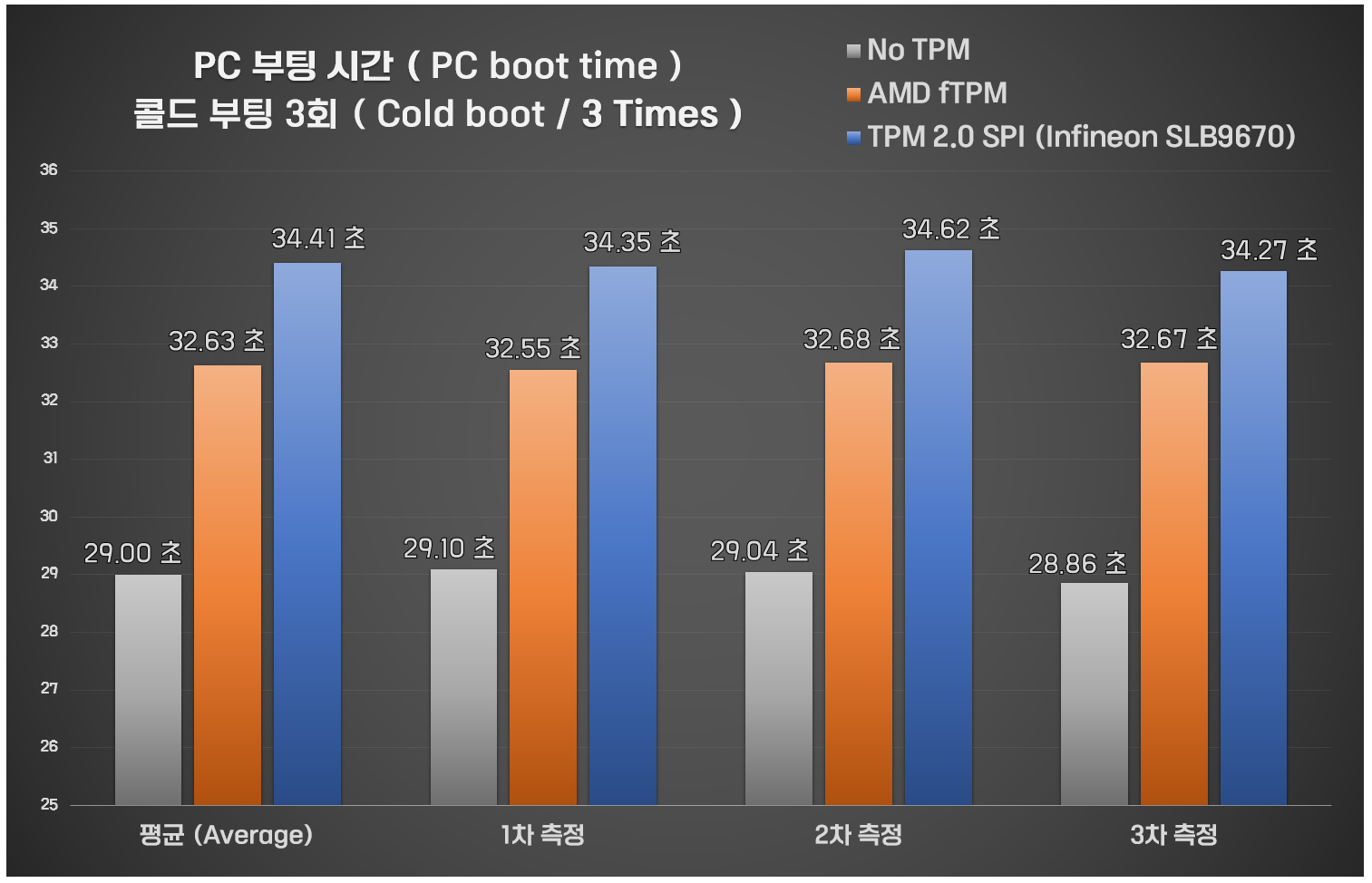
TPM 기능 비활성화, AMD fTPM 활성화, 그리고 TPM 모듈을 장착한 상태에서 이렇게 각각 3번씩, 총 9번 테스트를 진행했습니다. 컴퓨터 전원을 아예 완전히 끈 후, "컴퓨터 전원 버튼을 누르는 순간부터 윈도11 부팅음이 끝난 직후까지" 걸리는 시간을 체크했습니다.
측정 방법이나 환경에 따라 다를 수 있습니다. 제 컴퓨터 기준으로는 TPM 비활성화 상태에 비해 약 5초 더 부팅시간이 늘어난 모습을 보실 수 있습니다. 일부러 시간 체크하면서 본다면 5초의 시간은 길게 느껴지지만, 아무 생각없이 전원 버튼 누르고 기다린다면, 5초 정도는 그리 길진 않는 듯 합니다. 그래도 TPM 모듈이 있고 없고에 따라 부팅 시간에 영향을 주는건 확실해 보였습니다.

CPU 성능 측정 프로그램 중 흔히 사용되는 시네벤치 R23 (Cinebench R23) 이라는 프로그램을 이용하여 벤치마킹을 돌렸습니다. 점수 자체는 차이가 크지 않아 크게 유의미한 수준은 아닌 듯 합니다.

3DMark를 이용하시면 파이어 스트라이크 (파스), 타임 스파이 (타스), 스피드 웨이 등등 별의별 테스트들이 있는데, 전부 다 테스트하기에는 시간도 오래 걸리고, 크게 의미가 없을 듯 하더라구요. 그래서, 타임 스파이만 테스트 했습니다.

영상에 넣어야겠다 생각해놓고 편집 과정에서 깜박하고 넣지 못했는데, 블로그를 통해 최초 공개합니다!! 타임 스파이 (Time Spy) 벤치마킹 후, "모니터링"이라는 이름의 그래프가 나옵니다. 게임이나 음악, 유튜브 영상 감상 등 실사용을 하면서 스터터링 현상은 한번도 겪어보지 못했습니다. 그래서, TPM 모듈 장착 후 스터터링 현상이 없어졌는지 여부는 말씀드릴 수 없습니다. 대신, 위의 그래프 참조하시면 될 듯 합니다.
AMD CPU 사용자 분들 중에 스터터링 현상으로 고통받는 분들이 계시는데, 몇몇 사이트 검색해보니 TPM 모듈 장착 후 문제가 해결된 분들도 계신 반면에, 스터터링 빈도는 줄었지만 여전히 증상이 남아있는 분도 계신다고 하더군요. TPM 기능을 아예 끄거나, 아니면 저처럼 TPM 모듈을 구매해서 직접 확인해보시는 수 밖에 없을 듯 합니다. 메인보드 펌웨어도 업데이트하면 해결될 수도 있구요. 지금이 2023년 2월인데, 아직도 스터터링 현상이 완전히 해결되지는 않은 것으로 보입니다.
| ▶ YouTube 채널 : https://muz.so/afBF ▶ 네이버tv : https://muz.so/agsp ▶ 블로그 (여기) : https://muz.so/aaRt |
제 블로그 및 영상이 마음에 드셨다면, [ 좋아요 ] , [ 구독 ] 부탁드립니다.
새로운 영상이나 컨텐츠를 만드는데 있어, 저에게 큰 힘이 됩니다.
감사합니다. ^_^;;
'컨텐츠 Contents > [02] PC 관련 | 하드웨어' 카테고리의 다른 글
| 10년된 i5 고물 PC에 RTX 4080을 장착하면 어떻게 될까? (2) | 2023.03.26 |
|---|---|
| 인텔 HD 4600 (내장 그래픽)으로 YouTube 영상 볼 수 있을까요? (0) | 2023.03.02 |
| TPM 2.0 모듈 (ASRock 14핀, SPI) 일단 주문했습니다 (0) | 2023.01.26 |
| AMD fTPM 활성화하면 NKEY-R3 RGB 키보드가 먹통되는 듯 (2) | 2023.01.23 |
| [리뷰] 화이트 색상의 굉장히 예쁜 그래픽 카드 - RTX 4080 AERO OC (0) | 2022.12.28 |

